Если вы искали веб-браузер для своего рабочего стола Linux, который можно было бы использовать без мыши, это приложение для вас. Представляем Qutebrowser, веб-браузер с клавиатурой. С его помощью пользователи могут делать все в браузере, не отрываясь от клавиатуры. Вот как заставить его работать.
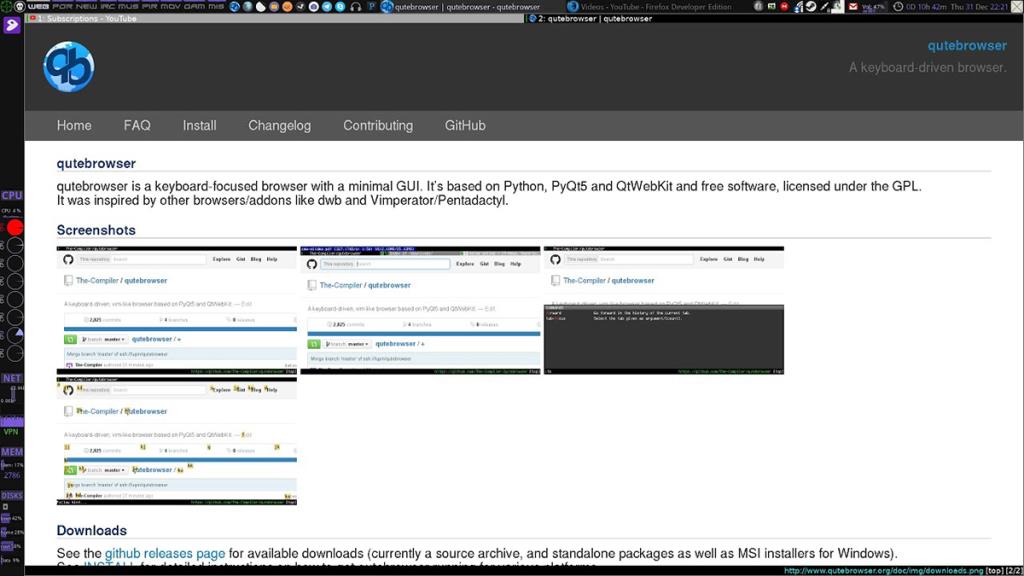
Установка Qutebrowser в Linux
Прежде чем переходить к использованию Qutebrowser на рабочем столе Linux, нам необходимо его установить. Чтобы начать установку, следуйте инструкциям командной строки, которые соответствуют используемой вами ОС Linux.
Ubuntu
Чтобы приложение Qutebrowser работало в Ubuntu, вам необходимо настроить приложение через официальные репозитории программного обеспечения. Начните с открытия окна терминала на рабочем столе Linux. Вы можете открыть окно терминала, нажав Ctrl + Alt + T или выполнив поиск «Терминал» в меню приложения.
Когда окно терминала открыто и готово к использованию, используйте команду apt install для настройки Qutebrowser.
sudo apt install qutebrowser
После ввода приведенной выше команды Ubuntu попросит вас ввести пароль. Затем, используя клавиатуру, введите свой пароль и нажмите клавишу Enter на клавиатуре.
Когда вы ввели свой пароль, Ubuntu попросит вас подтвердить, что вы хотите установить пакет. Наконец, нажмите клавишу Y на клавиатуре, чтобы завершить установку Qutebrowser.
Debian
В Debian есть приложение Qutebrowser, доступное для всех пользователей, использующих Debian Sid, Debian 11 и Debian 10. Если вы используете что-либо старше Debian 10, вам необходимо обновить его.
Чтобы запустить приложение Qutebrowser в Debian, начните с запуска окна терминала. Вы можете открыть окно терминала на рабочем столе Linux, нажав Ctrl + Alt + T на клавиатуре. Или найдите «Терминал» в меню приложения.
Когда окно терминала открыто и готово к использованию, введите команду apt-get install ниже и установите пакет «qutebrowser» в вашей системе.
sudo apt-get install qutebrowser
После ввода приведенной выше команды Debian запросит у вас пароль. Используя клавиатуру, введите свой пароль и нажмите клавишу Enter, чтобы продолжить.
После ввода вашего пароля Debian соберет все пакеты, необходимые для установки. Затем он попросит вас нажать Y для подтверждения. Используя клавиатуру, нажмите Y, чтобы завершить установку.
Arch Linux
Qutebrowser доступен в Arch Linux в репозитории программного обеспечения «Сообщество». Чтобы начать установку, откройте окно терминала на рабочем столе. Затем убедитесь, что у вас включен /etc/pacman.confфайл репозитория программного обеспечения «Сообщество» .
Чтобы начать установку Qutebrowser в Arch Linux, используйте следующую команду pacman ниже. Обязательно введите свой пароль.
sudo pacman -S qutebrowser
После ввода приведенной выше команды Arch Linux попросит вас нажать кнопку Y , чтобы подтвердить, что вы хотите продолжить установку. Нажмите Y на клавиатуре. После нажатия клавиши Arch установит Qutebrowser.
Fedora
Приложение Qutebrowser доступно для Fedora в репозиториях программного обеспечения по умолчанию. Чтобы начать установку, откройте окно терминала на рабочем столе, нажав Ctrl + Alt + T или выполнив поиск «Терминал» в меню приложения.
В открытом окне терминала используйте команду dnf install для загрузки пакета «qutebrowser».
sudo dnf установить qutebrowser
Когда вы напишете команду выше, Fedora попросит вас ввести пароль. Используя клавиатуру, введите свой пароль и нажмите клавишу Enter, чтобы продолжить. Затем нажмите кнопку Y , чтобы подтвердить, что вы хотите установить Qutebrowser.
OpenSUSE
Чтобы запустить приложение Qutebrowser в OpenSUSE Linux, вам нужно сначала открыть окно терминала на рабочем столе. Вы можете запустить окно терминала на рабочем столе, нажав Ctrl + Alt + T или выполнив поиск «Терминал» в меню приложения.
Когда окно терминала открыто и готово к использованию, введите команду установки zypper ниже, чтобы установить приложение Qutebrowser в OpenSUSE Linux. Обязательно введите свой пароль, когда его спросят.
sudo zypper установить qutebrowser
Использование Qutebrowser (основы)
Qutebrowser полностью основан на клавиатуре, поэтому любые операции, которые вы хотите вызвать, должны выполняться с помощью команд в браузере. Для начала запустите Qutebrowser, щелкнув его ярлык в меню приложения.
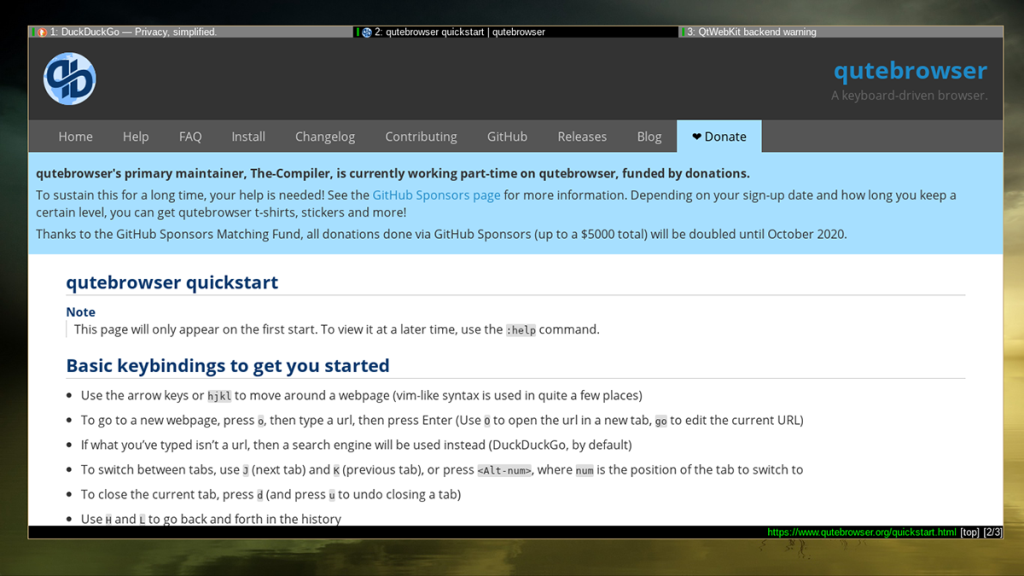
В браузере нажмите комбинацию кнопок Shift +:, чтобы войти в командный режим. Когда вы вошли в командный режим в браузере, вы увидите список быстрых команд, которые вы можете использовать.
Используя колесо мыши, прокрутите список команд, чтобы найти ту, которую вы хотите ввести. Когда вы найдете команду, введите ее с клавиатуры и нажмите Enter . Например, чтобы открыть URL-адрес, введите:
откройте https://my-url.com
Вы можете использовать клавиши « Вверх» / « Вниз» на клавиатуре при переходе по новому URL-адресу для чтения страницы. Или колесо прокрутки. Нужно сделать закладку на веб-страницу? Используйте команду bookmark-add и список закладок, чтобы просмотреть свои закладки.

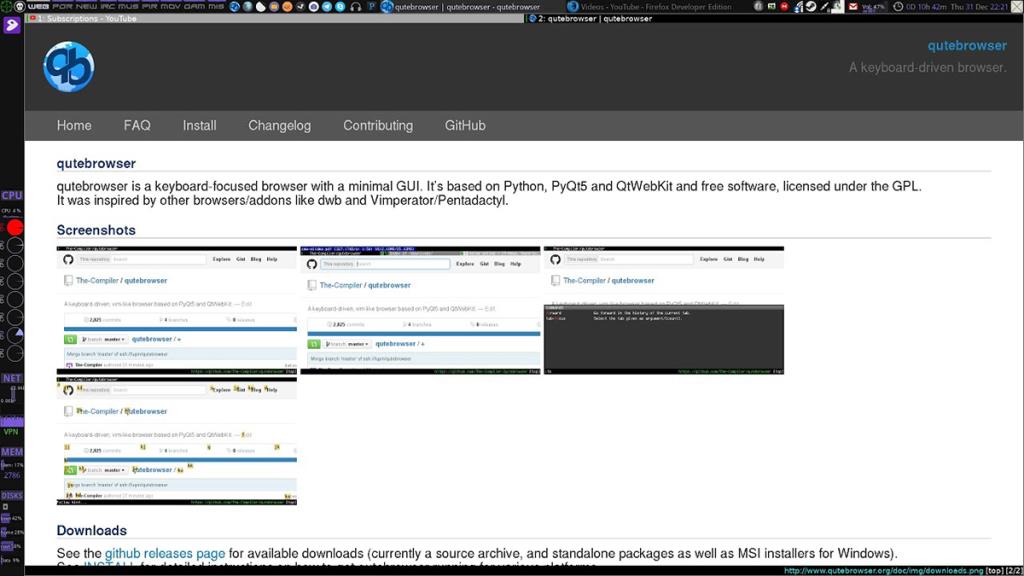
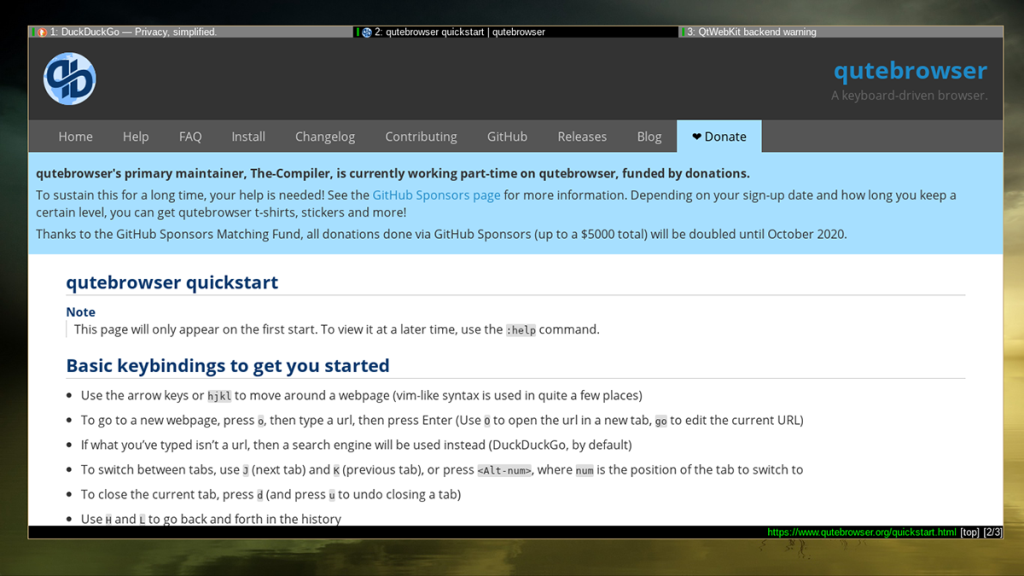



![Загрузите FlightGear Flight Simulator бесплатно [Развлекайтесь] Загрузите FlightGear Flight Simulator бесплатно [Развлекайтесь]](https://tips.webtech360.com/resources8/r252/image-7634-0829093738400.jpg)




